win10蓝牙音箱声音断断续续怎么回事 win10电脑蓝牙音箱声音断断续续如何处理
更新时间:2024-06-07 10:31:55作者:huige
蓝牙音箱是平时很多人都喜欢连接电脑来使用的一个设备,可以用来外放音乐或者电影声音等,可是最近有部分win10专业版系统用户使用的时候却遇到了蓝牙音箱声音断断续续的情况,很多人不知道该怎么办,大家不用担心,本教程这就给大家介绍一下win10电脑蓝牙音箱声音断断续续的详细处理方法。
方法如下:
1、尽量让蓝牙音箱与电脑靠近。受到蓝牙传输距离的限制,因此,我们需要确保尽量将蓝牙音响与电脑保持距离,这样才能听到完整的声音。

2、除了以上方法之外,我们尽量使用5g网络进行连接,如图所示,我们只需要在路由器设置界面中开启5G网络即可。
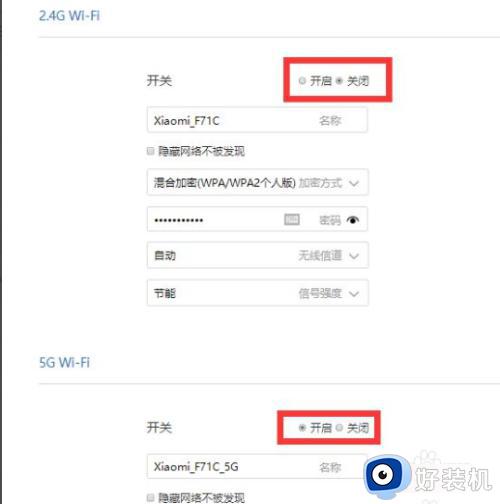
3、同时,为了避免信号之间的干扰,我们可以在路由器界面中将相关的信道进行转化,如图所示,我们将无线信道设置为其他信道尝试。
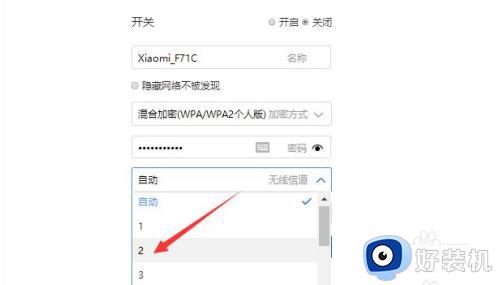
4当然,我们也可以对相关的声音进行设置,如图所示,打开声音,设置界面。
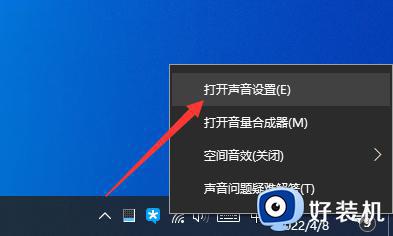
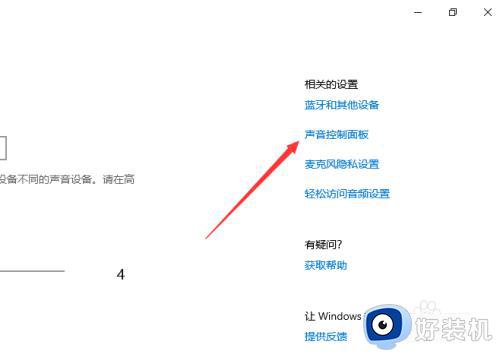
5、在打开的设置设置界面中,我们点击如图所示的声音控制面板进入。
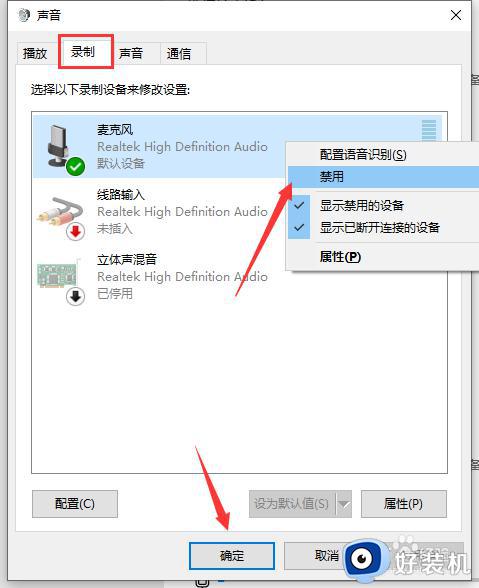
6、最后,在其声音设置界面中,切换到录音选项卡,将除了蓝牙设备之外的其他录音设备全部禁用即可。同时,在播放选项卡界面中,只保留蓝牙设备作为唯一输出设备就可以了。
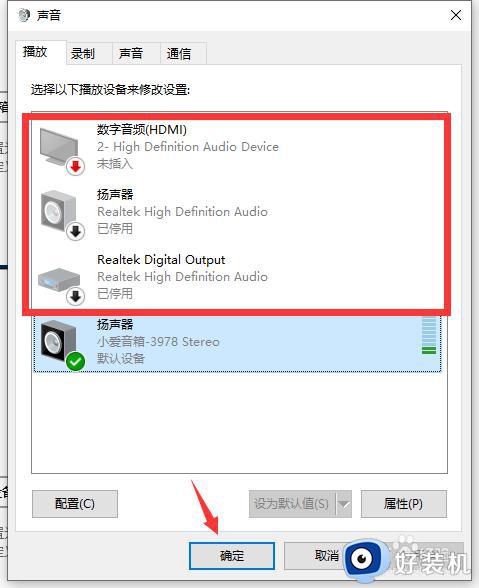
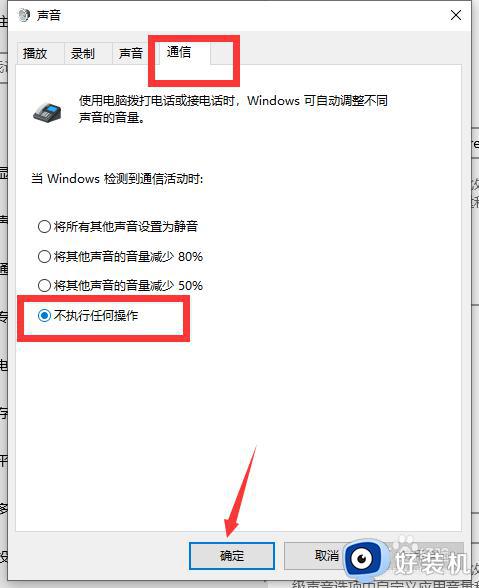
以上给大家介绍的就是win10蓝牙音箱声音断断续续的详细解决方法,有遇到一样情况的用户们可以参考上述方法步骤来进行解决吧。
win10蓝牙音箱声音断断续续怎么回事 win10电脑蓝牙音箱声音断断续续如何处理相关教程
- 为什么win10蓝牙声音断断续续 win10蓝牙连接声音断断续续如何修复
- win10蓝牙断断续续怎么回事 win10电脑连接蓝牙时断时续如何解决
- win10电脑声音断断续续有电流声如何处理
- win10蓝牙音箱已配对没声音怎么办 win10连接蓝牙音箱没声音怎么解决
- win10蓝牙连接后音量太大怎么办 win10连接蓝牙耳机声音巨大怎么调
- win10连蓝牙耳机没声音怎么办 win10连蓝牙耳机游戏没声音修复方法
- windows10无法连接蓝牙音箱什么原因 windows10无法连接蓝牙音箱解决方法
- win10怎么连接蓝牙音箱播放音乐 win10连接蓝牙音箱的详细教程
- win10连蓝牙音响卡顿怎么办?win10连接蓝牙音响老是会卡顿如何处理
- windows10怎么连接蓝牙音响 win10电脑蓝牙音箱的连接方式
- win10拼音打字没有预选框怎么办 win10微软拼音打字没有选字框修复方法
- win10你的电脑不能投影到其他屏幕怎么回事 win10电脑提示你的电脑不能投影到其他屏幕如何处理
- win10任务栏没反应怎么办 win10任务栏无响应如何修复
- win10频繁断网重启才能连上怎么回事?win10老是断网需重启如何解决
- win10批量卸载字体的步骤 win10如何批量卸载字体
- win10配置在哪里看 win10配置怎么看
win10教程推荐
- 1 win10亮度调节失效怎么办 win10亮度调节没有反应处理方法
- 2 win10屏幕分辨率被锁定了怎么解除 win10电脑屏幕分辨率被锁定解决方法
- 3 win10怎么看电脑配置和型号 电脑windows10在哪里看配置
- 4 win10内存16g可用8g怎么办 win10内存16g显示只有8g可用完美解决方法
- 5 win10的ipv4怎么设置地址 win10如何设置ipv4地址
- 6 苹果电脑双系统win10启动不了怎么办 苹果双系统进不去win10系统处理方法
- 7 win10更换系统盘如何设置 win10电脑怎么更换系统盘
- 8 win10输入法没了语言栏也消失了怎么回事 win10输入法语言栏不见了如何解决
- 9 win10资源管理器卡死无响应怎么办 win10资源管理器未响应死机处理方法
- 10 win10没有自带游戏怎么办 win10系统自带游戏隐藏了的解决办法
